19.4. Web コンソールで論理ボリュームのフォーマット
論理ボリュームは物理ドライブとして動作します。これらを使用するには、ファイルシステムでフォーマットする必要があります。
論理ボリュームをフォーマットすると、ボリューム上のすべてのデータが消去されます。
選択するファイルシステムにより、論理ボリュームに使用できる設定パラメーターが決まります。たとえば、XFS ファイルシステムはボリュームの縮小をサポートしていません。詳細については、Web コンソールでの論理ボリュームのサイズ変更 を参照してください。
前提条件
-
cockpit-storagedパッケージがシステムにインストールされている。 - 論理ボリュームが作成されている。詳細については、Web コンソールでの論理ボリュームの作成 を参照してください。
- システムに対する root アクセス権限を持っている。
手順
- RHEL 8 Web コンソールにログインします。
- Storage をクリックします。
- Devices セクションで、論理ボリュームが配置されているボリュームグループをクリックします。
Devices セクションで、Format をクリックします。
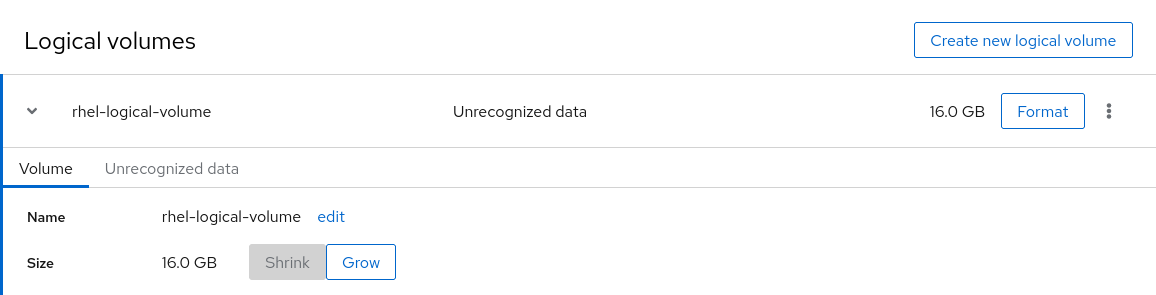
- Name フィールドに、ファイルシステムの名前を入力します。
マウントポイント フィールドに、マウントパスを追加します。
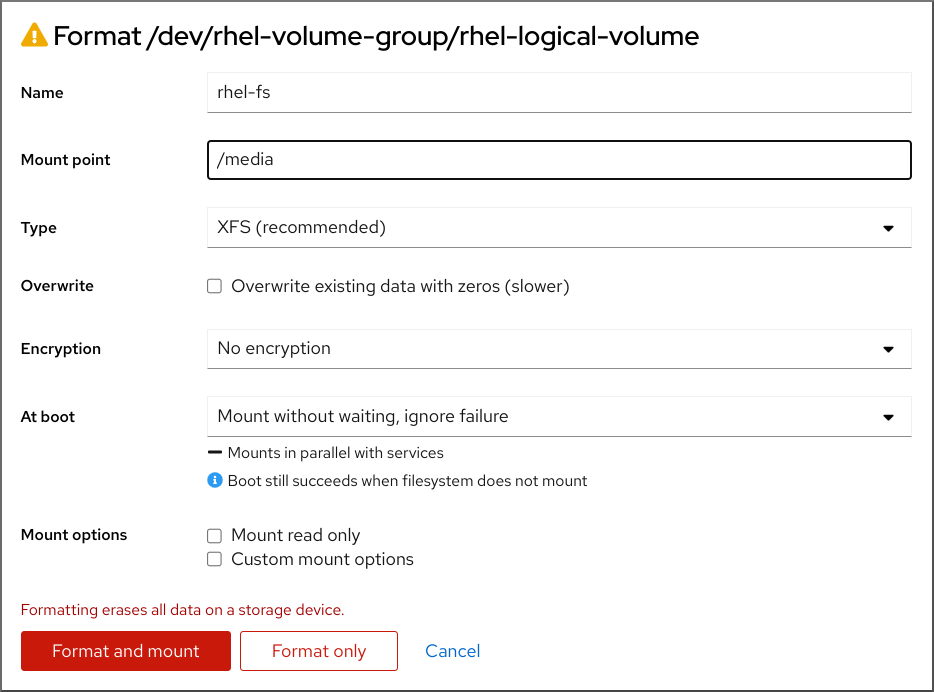
Type ドロップダウンメニューで、ファイルシステムを選択します。
XFS ファイルシステムは大規模な論理ボリュームをサポートし、オンラインの物理ドライブを停止せずに、既存のファイルシステムの拡大および縮小を行うことができます。別のストレージの使用を希望しない場合は、このファイルシステムを選択したままにしてください。
XFS は、XFS ファイルシステムでフォーマットしたボリュームサイズを縮小することには対応していません。
ext4 ファイルシステムは以下に対応します。
- 論理ボリューム
- オンラインの物理ドライブを停止せずに切り替え
- ファイルシステムの拡張
- ファイルシステムの縮小
ボリュームをフォーマットする方法に応じて、Overwrite オプションを選択します。
- Don’t overwrite existing data - RHEL Web コンソールは、ディスクヘッダーのみを書き換えます。このオプションの利点は、フォーマット処理に必要な時間が短いことです。
- Overwrite existing data with zeros - RHEL Web コンソールは、ディスク全体をゼロで書き直します。このプログラムはディスク全体を調べるため、このオプションを使用すると遅くなります。ディスクにデータが含まれていて、上書きする必要がある場合は、このオプションを使用します。
論理ボリュームで暗号化を有効にする場合は、Encryption ドロップダウンメニューで暗号化のタイプを選択します。
LUKS1 (Linux Unified Key Setup) または LUKS2 暗号化を使用したバージョンを選択できます。これを使用すると、パスフレーズを使用してボリュームを暗号化できます。
- At boot ドロップダウンメニューで、システムの起動後に論理ボリュームをいつマウントするかを選択します。
- 必要な Mount options を選択します。
論理ボリュームをフォーマットします。
- ボリュームをフォーマットしてすぐにマウントする場合は、Format and mount をクリックします。
ボリュームをマウントせずにフォーマットする場合は、Format only をクリックします。
ボリュームのサイズや、選択するオプションによって、フォーマットに数分かかることがあります。
検証
フォーマットが正常に完了したら、Filesystem タブでフォーマットした論理ボリュームの詳細を確認できます。
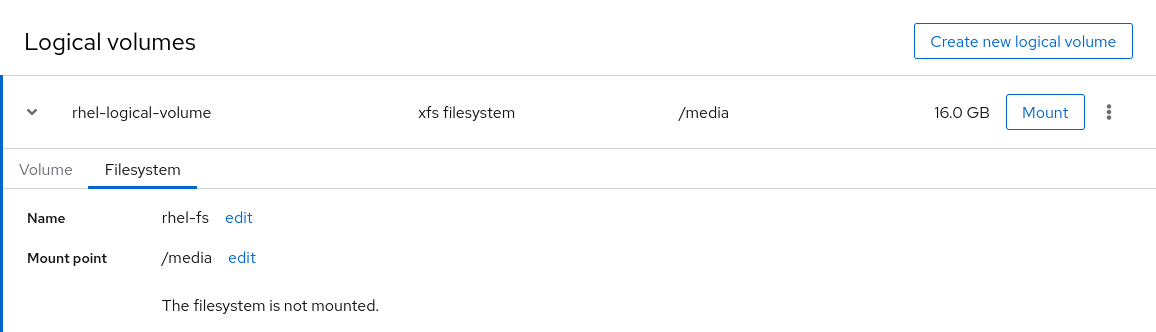
- Format only オプションを選択した場合は、Mount をクリックして論理ボリュームを使用します。

